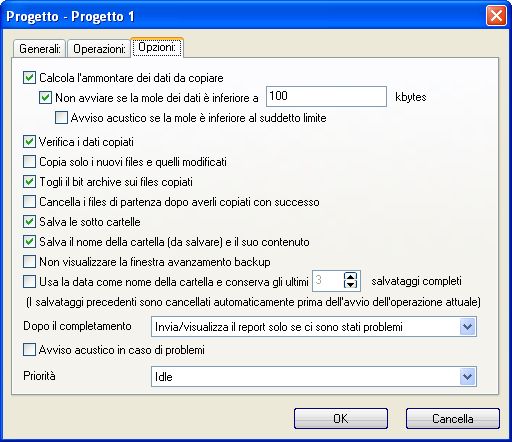Hard Disk Sentinel Aiuto - Configurazione, operazioni,Copia files e cartelle:
opzioni
Queste funzioni sono disponibili solo nella versione PROFESSIONAL
registrata.
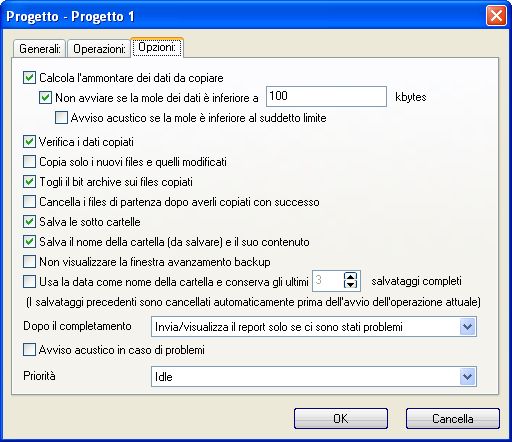
Con queste opzioni è possibile personalizzare il progetto di backup.
Calcola l'ammontare dei dati da copiare: Hard Disk Sentinel può
calcolare l'ammontare dei dati da salvare per poter stimanarne la durata. In
caso di una mole elevata questo calcolo può durare un certo tempo: in questo
caso si può disabilitare questa opzione .
Se il progetto è relativo a un backup di emergenza, questa opzione dovrebbe non
essere non selezionata.
Non avviare il backup se la mole è inferiore a XX kbytes: non eseguire
il salvataggio se la cartella da salvare ha una dimensione minore di xx KB. Con
questa opzione, è possibile mantenere come validi i backup esistenti e evitare
di creare backup di cartelle vuote o con contenuti parziali.
Avviso acustico se la mole è inferiore a a XX kbytes: genera un avviso
se la mole di dati è inferiore di xx kbytes tramite e e-mail, messaggi in rete o
messaggio sul video ( rif. finestra messaggi). E'
anche possibile un avviso acustico (vedi sotto).
Verifica i dati copiati: durante il salvataggio, Hard Disk Sentinel
crea automaticamente il carattere di controllo CRC per tutti i files (e
memorizza questo valore nella cartella di destinazione) per controllare
l'integrità del salvataggio e, in seguito, per controllare la fase di ripristino
( funzione disponibile in futuro). Se questa opzione è selezionata viene
controllata,dopo il salvataggio, la sua integrità. Se il salvataggio ha grosse
dimensioni questa operazioni può durare un certo tempo.
Copia solo i nuovi files o quelli modificati: salva solo i nuovi files
o quelli modificati rispetto all'ultimo salvataggio ( rif. salvataggio
differenziale).
Togli il bit archive sui files copiati: Hard Disk Sentinel cancella,
dopo il salvataggio, il bit di archive. Questa opzione è da usare in
combinazione con la precedente.
Cancella i files dopo averli copiati con successo: cancella tutti i
files contenuti nella cartella da salvare dopo il completamento del salvataggio
stesso. Usare questa funzione solo in casi speciali (per esempio, in caso di
salvataggi da un'unità di piccola capacità al fine di liberare spazio). Nota:
le (vuote) cartelle non sono cancellate.
Salva le sottocartelle: vengono salvate anche le eventuali
sottocartelle.
Salva il nome della cartella (da salvare) e il suo contenuto: se si seleziona questa
opzione, il nome della cartella da salvare (l'ultima cartella del percorso)
viene creata anche nella cartella di destinazione ed in essa verranno copiati i
relativi files. Se questa opzione è disabitata, il
contenuto della cartella da salvare viene copiata direttamente nella cartella di
destinazione. Esempio:Cartella da salvare:C:\MAIL - Cartella destinazione:
C:\BACKUP. In questo caso se l'opzione è disabilitata il risultato è che viene
effettuata la seguente copia normale mentre se è abilitata il risultato nella
cartella di destinazione è il seguente :C:\BACKUP\MAIL\files..
Non visualizzare la finestra di stato di avanzamento salvataggio: normalmente
è visualizzata la finestra di stato d'avanzamento progetto. Se questa opzione è impostata, la
finestra non viene visualizzata ma lampeggia solo una icona (floppy) in systry
per indicare che il salvataggio è in corso.
Usa la data come nome della cartella e conserva gli ultimi XX salvataggi
completi: se si usa questa opzione viene generata, nella cartella di
destinazione del backup, una cartella avente il nome aaaa-mm-gg_hh_mm. Per
esempio, se un backup è previsto giornalmente, dopo una settimana troveremo
sette cartelle dl backup: una per giorno. Inoltre verrà conservate solo un
numero di cartelle ( con la data) previsto nell'opzione: gli archivi più vecchi
saranno cancellati. Usando questa opzione è possibile ripristinare una
situazione retroattiva al massimo di xx salvataggi. Il lato, forse, negativo è
che questo sistema necessita di un pò di spazio.
E' possibile generare un report dopo l'esecuzione del backup in ogni caso
oppure, solo in presenza di problemi oppure mai. Il report può essere inviato
via e e-mail, via messaggi di rete, oppure può essere visualizzato un messaggio
sullo schermo ( rif. finestra messaggi). E' anche
possibile un avviso acustico (vedi sotto).
Se si abilita l'opzione Avviso acustico in caso di problemi, viene
generato il suono impostato nella finestra
allarmi.
E' possibile impostare la priorità del progetto: se è "massima" il progetto
è eseguito il più presto possibile scapito delle altre applicazioni. La massima
è da usare solo in caso i backup di emergenza, altrimenti usare idle o normale).
Tradotto da Luciano




 Introduzione
Introduzione Hard disks, S.M.A.R.T.
Hard disks, S.M.A.R.T. Installazione
Installazione Funzionalità dell'applicazione
Funzionalità dell'applicazione Finestra di stato
Finestra di stato Icone in systray
Icone in systray Icone disco
Icone disco Menù veloce
Menù veloce Finestra princiale
Finestra princiale Informazioni dischi fisici
Informazioni dischi fisici Sommario
Sommario Temperatura
Temperatura S.M.A.R.T.
S.M.A.R.T. Informazioni
Informazioni Livelli acustici
Livelli acustici Avvisi
Avvisi Prestazioni
Prestazioni Allarmi
Allarmi Unità logiche (partzioni)
Unità logiche (partzioni) Configurazione
Configurazione Lista dischi
Lista dischi Preferenze
Preferenze Finestra di stato
Finestra di stato Soglie / Icone
Soglie / Icone Allarmi
Allarmi Messaggi
Messaggi E-mail
E-mail Registrazione
Registrazione Aggiornamenti
Aggiornamenti Opzioni avanzate
Opzioni avanzate Controllo disco
Controllo disco Tasti caldi
Tasti caldi Operazioni
Operazioni Progetti
Progetti Pianificazioni
Pianificazioni Backup di emergenza
Backup di emergenza Transferimento files
Transferimento files Operazioni
Operazioni Impostazioni cartelle
Impostazioni cartelle Opzioni generali
Opzioni generali Opzioni cartella
Opzioni cartella Trasferimento files
Trasferimento files Integrazione
Integrazione Invia report raw
Invia report raw Appendice
Appendice Vendor specific vs raw values
Vendor specific vs raw values Health calculation
Health calculation Performance calculation
Performance calculation Power on time, remaining lifetime
Power on time, remaining lifetime Temperature calibration
Temperature calibration S.M.A.R.T. attributes
S.M.A.R.T. attributes Text description
Text description Test Hard Disk
Test Hard Disk